
Zirve Yazılım olarak E-Dönüşüm uygulamalarında her zaman hızlı ve uygun çözümlerle sizlere en iyi hizmeti sunmaktayız. e-Arşiv fatura modül uygulaması hakkında bu makaleden bilgi alabilirsiniz.
Zirve e-Arşiv Fatura entegratör programı ile Zirve Ticari, Finansman veya Üretim programlarında oluşturulan efatura kapsamındaki evrakların Zirve Entegratör sistemi üzerinden GİB’e iletilmesi ve alınması işlemlerinin yapılabilmesi için tasarlanmıştır.
E-Dönüşüm paketleri ile ilgili yazılarımıza buradan ulaşabilirsiniz.
Nasıl yapılır serimizdeki ilgili yazılara buradan ulaşabilirsiniz.
www.zirveyazilim.net üzerinden programlarımızı inceleyebilir, kampanyalarımızdan yararlanabilirsiniz.
Zirve e-Arşiv Fatura Program ayarları nasıl yapılır?
E-arşiv fatura gönderimi yapabilmeniz için programda ayarlamalarınızın yapılmış olması gerekmektedir.
İlk olarak programımızdan “Ticari Ayarlar” kısmına giriş yapıyoruz.
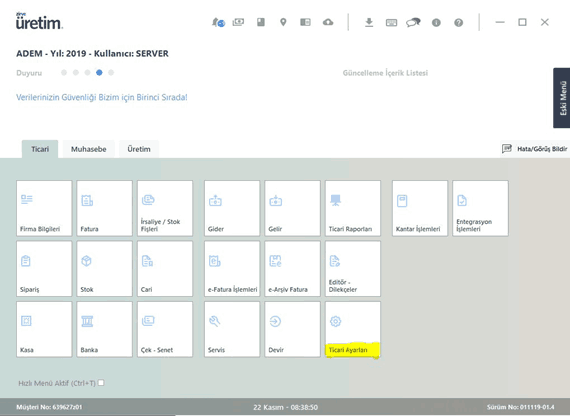
Ticari ayarlar içerisinde üst bölümde bulunan “Genel Tanımlar” sekmesine tıklıyoruz. Açılan ekranda sağ alt tarafta bulunan “E-Arşiv Ayarlar” kısmından firmanın e-arşiv faturaya geçiş tarihini yazarak sayfayı kaydediyoruz.
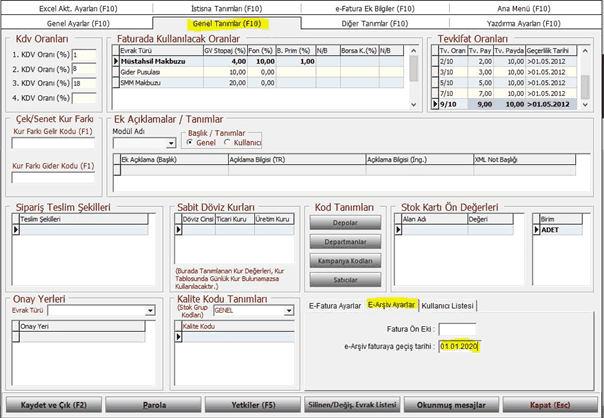
Daha sonra ana menüye dönerek “e-Arşiv Fatura” modülüne tıklıyoruz.
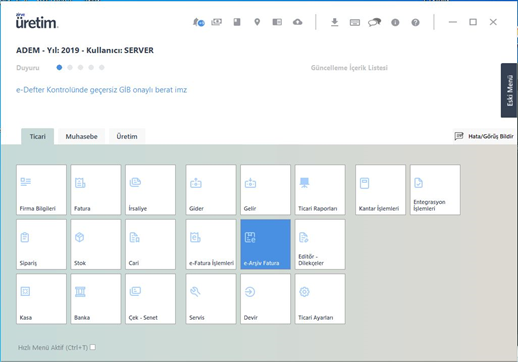
E-arşiv modülü açıldığında karşımıza resimdeki uyarı mesajı çıkacaktır. Bu mesajı tamam diyerek geçiyoruz.
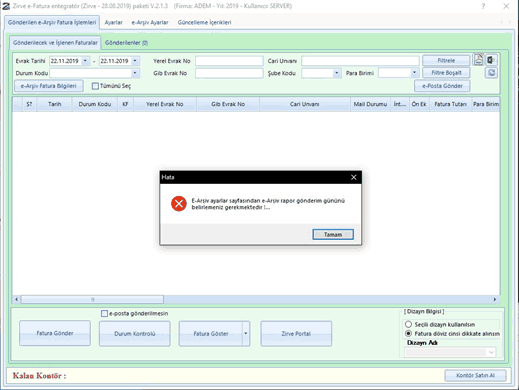
Üst tarafta bulunan “e-Arşiv Ayarlar” sekmesine tıklıyoruz ve sol altta bulunan rapor gönderim tarihine 15 yazıp sağ alt taraftaki “Ayarları Kaydet” butonuna basıyoruz. Buraya yazdığımız rapor gönderim tarihinin bir geçerliliği yoktur; ayar kaydı yapabilmemiz için gerekli bir alandır.
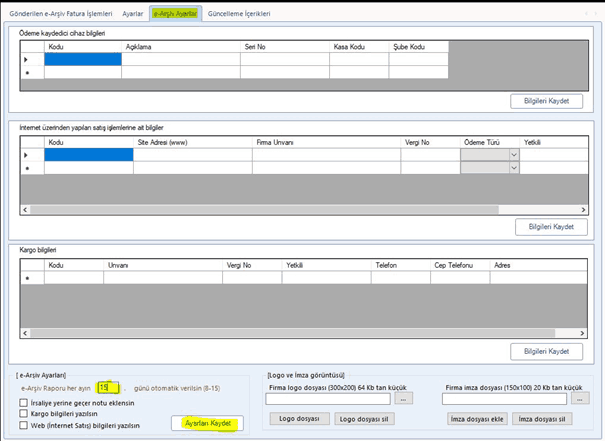
Ayarları Kaydet dedikten sonra karşımıza ilk önce “Ayarlar Kaydedilmiştir” şeklinde bir uyarı çıkacaktır. Bu uyarıya tamam dedikten sonra resimdeki hata detayı gelecektir ekranımıza. Bu hata detayını tamam diyerek geçebiliriz.
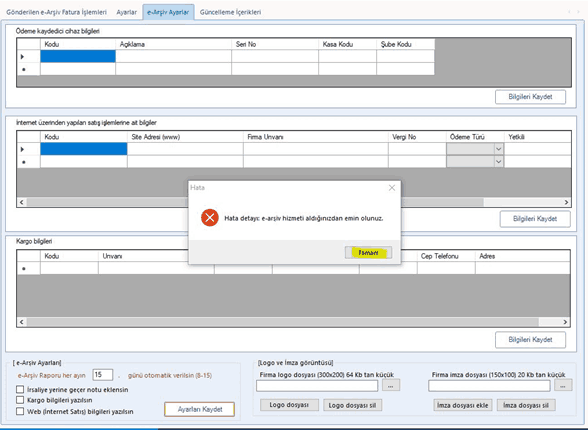
Daha sonra yine üst taraftan “Ayarlar” sekmesine tıklıyoruz. Ayarlar sekmesi içerisinde sol alt tarafta bulunan “Kullanıcı Bilgilerini / ayarları değiştirmek istiyorum” kutucuğunu aktif ediyoruz. Mail ile bize bildirilmiş olan kullanıcı adı ve şifremizi kendi alanlarına yazıyoruz ve sağ alt tarafta bulunan ayarları kaydet butonuna tıklıyoruz.
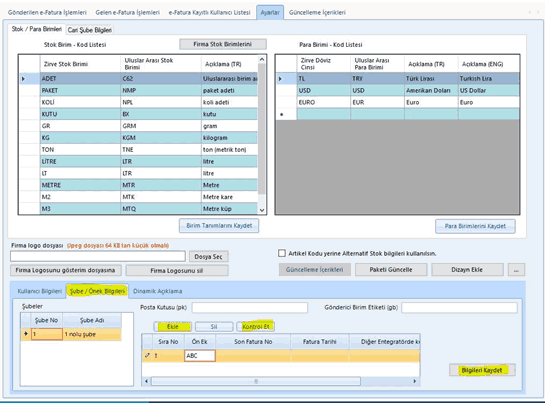
***Portal giriş bilgileriniz mailinize aşağıdaki gibi iletilecektir.
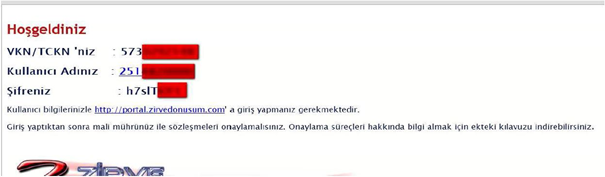
***Gönderici birim etiketiniz ve posta kutunuz ayarları e-fatura modülünüzden otomatik olarak gelecektir.
Giriş bilgilerimizi kaydettikten sonra tekrar “e-Arşiv Ayarlar” bölümüne giriş yapıyoruz. Buradan e-arşiv fatura üzerinde görünecek olan firma yetkilisinin imzasını eklememiz gerekiyor. Firma imza dosyamızın “JPEG” formatında olması gerekiyor. Genişliği en fazla 150px yüksekliği en fazla 100px olmak zorunda. Bu formata uygun olarak hazırlanan imza dosyamızı eklemek için sağ alt tarafta bulunan “Firma imza dosyası” seçeneğinin altındaki “…” üç nokta butonuna tıklıyoruz. Açılan pencereden imza dosyamızı bilgisayarımıza bulup seçiyoruz. Seçtikten sonra “İmza dosyası ekle” butonuna basıyoruz.
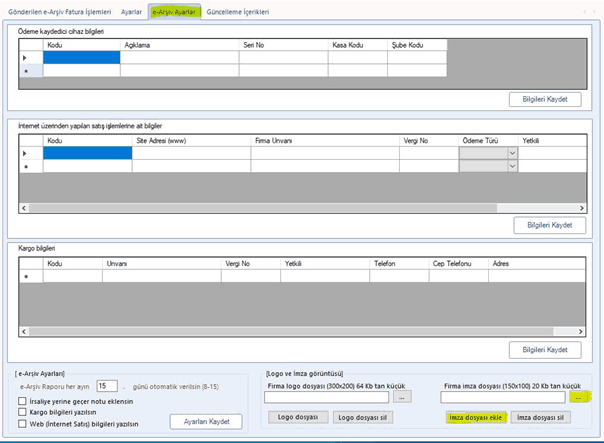
E-Arşiv Fatura ayarlamalarındaki son aşama ön ek tanımlama aşamasıdır. Ön ek sizin evrak numaranızın ilk 3 hanesidir ve harf olmalıdır. (İstediğiniz 3 harfi belirleyebilirsiniz; ancak Tükçe karakterli noktalı harfler seçilmemelidir.) ÖRN: ABC2020000000001 şeklinde olmalıdır. Ön ek eklemek için Şube / Ön ek Bilgileri sekmesine giriyoruz. Ekle butonuna tıklayıp “Ön Ek” kısmına istediğimiz ön eki yazıyoruz ve “Kontrol Et” butonuna tıklıyoruz. “Son Fatura No” ve “Fatura Tarihi” alanları otomatik olarak gelecektir. Bu alanlar geldikten sonra Sağ alt taraftan “Bilgileri Kaydet” butonuna tıklıyoruz ve işlemimiz tamamlanmış oluyor.
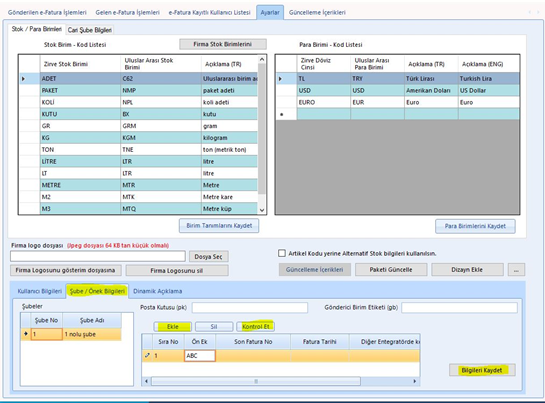
***E- arşiv faturada için belirlemiş olduğunuz ön ek e-fatura ön ekinizden farklı olmak zorundadır.



